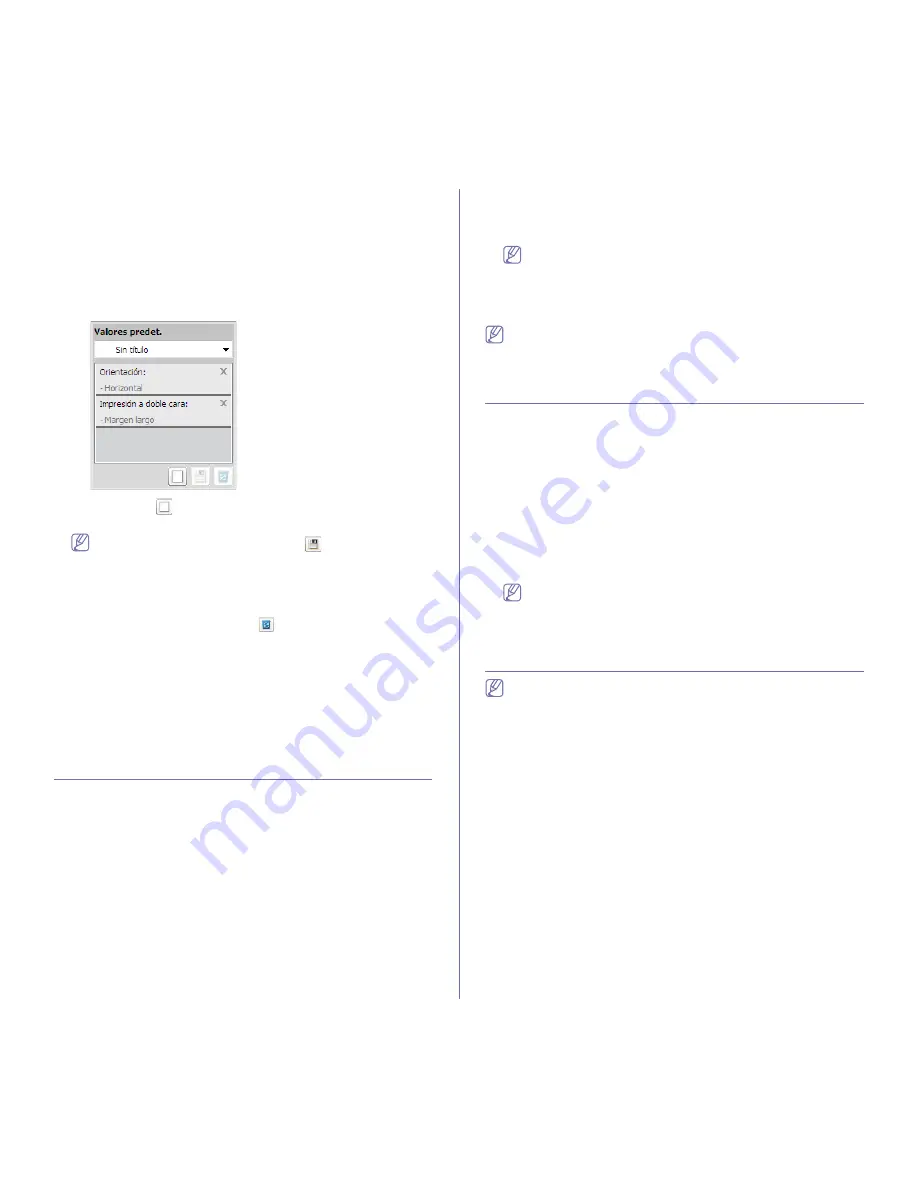
Impresión
_ 59
Uso de una configuración favorita
La opción
Valores predet.
, que aparece en cada ficha de preferencias
excepto en
Samsung
, permite guardar la configuración de preferencias
actual para el futuro.
Para guardar un elemento de
Valores predet.
, siga los pasos
siguientes:
1.
Modifique los valores según sea necesario en cada ficha.
2.
Introduzca un nombre para la configuración en el cuadro de entrada
de texto
Valores predet
.
3.
Haga clic en
(
Agregar
). Cuando guarda
Valores predet.
, se
guardan todas las configuraciones actuales del controlador.
Seleccione más opciones y haga clic en
(
Actualizar
), los
ajustes se añadirán a los Valores predet. que haya establecido.
Para utilizar la configuración guardada, selecciónela en la lista
desplegable
Valores predet
. Ahora el dispositivo debe imprimir
de acuerdo con la configuración seleccionada. Para eliminar la
configuración guardada, selecciónela en la lista desplegable
Valores predet.
y haga clic en
(
Eliminar
).
Asimismo, es posible restablecer la configuración predeterminada
del controlador de impresión seleccionando
Establ. valores
predeter
de la lista desplegable
Valores predet.
Uso de la Ayuda
Haga clic en la opción que desea conocer en la ventana
Preferencias de
impresión
y pulse
F1
en su teclado.
Modificación de la configuración
predeterminada de impresión
1.
Haga clic en el menú
Inicio
de Windows.
•
En Windows Server 2000, seleccione
Configuración
>
Impresoras
.
•
En Windows XP/Server 2003, seleccione
Impresoras y faxes
.
•
En Windows Server 2008/Vista, Vista, seleccione
Panel de control
>
Hardware y sonido
>
Impresoras
.
•
En Windows 7, seleccione
Panel de control
>
Dispositivos e
impresoras
.
•
En Windows Server 2008 R2, seleccione
Panel de control
>
Hardware y sonido
>
Dispositivos e impresoras
.
2.
Haga clic con el botón secundario del ratón en el dispositivo.
3.
En Windows XP/Server 2003/Server 2008/Vista, seleccione
Preferencias de impresión
.
En Windows 7 o Windows Server 2008 R2, en los menús de contexto,
seleccione las
Preferencias de impresión
.
Si el elemento
Preferencias de impresión
tiene la marca
►
,
puede seleccionar otros controladores conectados con la
impresora seleccionada.
4.
Cambie la configuración de cada ficha.
5.
Haga clic en
Aceptar
.
Si desea cambiar la configuración para cada trabajo de impresión,
hágalo en las
Preferencias de impresión
.
Configuración del dispositivo actual como
dispositivo predeterminado
1.
Haga clic en el menú
Inicio
de Windows.
•
En Windows Server 2000, seleccione
Configuración
>
Impresoras
.
•
En Windows XP/Server 2003, seleccione
Impresoras y faxes
.
•
En Windows Server 2008/Vista, Vista, seleccione
Panel de control
>
Hardware y sonido
>
Impresoras
.
•
En Windows 7, seleccione
Panel de control
>
Dispositivos e
impresoras
.
•
En Windows Server 2008 R2, seleccione
Panel de control
>
Hardware y sonido
>
Dispositivos e impresoras
.
2.
Seleccione el dispositivo.
3.
Haga clic con el botón derecho del ratón en el dispositivo y seleccione
Establecer como impresora predeterminada
.
En Windows 7 o Windows Server 2008 R2, si el elemento
Establecer como impresora predeterminada
tiene un signo
►
,
puede seleccionar otros controladores de impresora conectados
con la impresora seleccionada.
Uso de funciones de impresión avanzadas
Controlador de impresora XPS
: se utiliza para imprimir archivos con
el formato XPS.
•
El controlador de impresora XPS puede instalarse únicamente en
sistemas operativos Windows Vista o posteriores.
•
Podrá instalar el controlador de impresora XPS cuando inserte el
CD de software en su unidad de CD-ROM. Cuando aparezca la
ventana de instalación, seleccione
Instalación avanzada
>
Instalación personalizada
. Puede seleccionar el controlador de
impresora XPS en la ventana
Seleccione software y utilidades
para instalar
.
•
Si un trabajo XPS no se imprime porque la impresora no tiene
memoria, instale memoria opcional.
















































